修士論文奮戦記
日本大学 大学院 総合社会情報研究科 文化情報専攻
通信制大学院 修士課程 2年制
| パソコンの手話です | |
 |
著者紹介: 聾学校の教員です。手話の魅力にはまり、手話を研究しています。日本で初めて手の形から手話の意味を調べる『手話・日本語大辞典』を出しました。その理論的根拠を確かめるために修士論文を書きました。 |
修士論文テーマ:「手話言語における語彙構造の解明」
修士論文では、手話という特殊な分野を扱いました。その話は専門的になりすぎると思いますので、みなさんの参考になるように、パソコン奮戦記でまとめました。
この大学院はインターネットを使った通信制ですが、その基本にあるのはパソコンを如何に効率的に使って、勉強を進めるかだと思います。
自分の大学生時代の勉強法と、今、息子も大学生ですが、今の大学生の勉強法はまったく違うと思います。それはパソコンの活用です。
本棚一つを占領してしまう大百科事典が、今はパソコンのハードディスクの中に収まってしまう時代です。私のパソコンにも、平凡社の世界大百科事典とMicrosoft社のエンカルタ総合百科事典が入っています。レポートを書くのに大変重宝しました。もちろんインターネットからもいろいろな情報を仕入れましたが、インターネットの場合、情報の信頼性を吟味する必要があります。これらの百科事典は信頼性があり安心して使えます。
そのお陰という訳ではないでしょうが、2年生になったときに古田奨学金をもらうことができました。優等生という経験がない人なので、びっくりしました。この大学院では、嫌いな理科系の勉強をしなくてよい、テストはなくレポートだけというのが幸いしたようです。
奨学金は、夏休み、8月末のアメリカ合衆国旅行に使わせていただきました。家族そろって貴重な異文化体験をして来ましたが、訪れたワシントンのペンタゴン、ニューヨークの世界貿易センタービルが、わずか10日後に同時多発テロにあい崩壊しました。衝撃的な体験です。
1.イラストを切り出す
修士論文を作成する第1歩は『手話・日本語大辞典』の手話のイラストを一つひとつに切り離すことから始まりました。『手話・日本語大辞典』の手話のイラストはホン・ジョンさんというプロのイラストレーターに描いていただいたものです。MacintoshのIllustratorというソフトで作成してあり、10個のイラストが1つのファイルになっていました。これでは分析に不便ということで、ファイルをWindows用に変換してから、1つにイラストを1つのファイルに切り出して行きました。
IllustratorのファイルはそのままではWordで扱えません。またIllustratorで読み込んで、Wordで扱えるbmp形式に変換して保存するという作業を3000回と繰り返しました。レポートを書く傍ら、この変換の仕事だけで1年が終わってしまったような気がします。そのおかげで、修士論文はイラストをたくさん使い、手話を知らない人にもわかりやすく書くことができたと思います。
2.Wordと格闘する
この大学院はWordを使用することになっています。しかし、ずっと使って来たワープロソフトは一太郎で、使い勝手がまったく違います。修士論文を書くのはWordとの格闘でした。頭の中の一太郎を捨てて、Word流の考え方に切り替えないと、レポートひとつ書けません。IMEは最後までATOKを使いましたが、修士論文が書き上がる頃にはひとかどのWord通になりました。
3.バックアップに気を使う 
データのバックアップには気を使いました。2枚のMOに交互にバックアップするのを基本としましたが、別のパソコンのハードディスクにも時々バックアップしました。しかし、MOもハードディスクも電磁的な媒体であるということは同じです。いつ壊れるか分かりません。確認のために印刷したものも、いざというときはOCRがある!というので、次に同じところの印刷が終わるまで、シュレッダーには入れませんでした。最後はCD-Rにまでバックアップをとりましたが、少し病的かな?
4.スキャナは大活躍 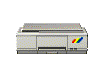
今はスキャナはだいぶ安くなっているので、私は図やイラストは使わないという人にも「OCR」は絶対のお勧めです。レポートも楽になります。OCRとは、Optical Character Reader の略で、紙に書かれた文字を読み取り、コンピューター上で自由に編集加工できる文字データに変換する機能です。
参考文献を引用するときは、ほとんどOCRを使いました。キーボードで入力するのより速くなるかどうかは保証の限りではありませんが、気分転換にはなります。
5.発音記号を外字でせっせと作りましたが……
手話言語を音声言語の音韻論から考察するというのが重要なテーマだったので、発音記号を外字でせっせと作りました。比較言語学のレポートでも使ったのですが、外字はその外字ファイルのあるパソコンでないと表示・印刷できないということに気が付いて愕然としました。
大学院のレポート提出システムで提出して確認する、といっても自分のパソコンで確認するのですから、外字で作った発音記号も正しく表示されます。そんな外字は作ってない息子のパソコンを借りて確認すると外字の部分は「・」になっています。こちらの目も点になります。
ところが最近のWindowsはUnicodeに対応しているので、発音記号が表示できることに気づきました。(でもホームページでは表示できません。)
【MS-IME2000】の場合
IMEパッドを起動 → 1行目、一番左側で「文字一覧」を選択 → 2行目、一番左側で「Unicode」を選択 → 「Unicode」の右側で「IPA拡張」を選択 (フォントは「MS明朝」や「MSゴシック」などで表示されます。)
【ATOK14】の場合
文字パレットで Unicode 表 → IPA拡張 を選んぶ。フォントは 「MS明朝」や「MSゴシック」「MS P 明朝」を指定する。
それでも、どうして表記できない発音記号がひとつありましたが、ふりがな機能でなんとかそれらしく見せて、外字を使わずに修士論文を仕上げることができました。大学院に提出したCD-RからWordで印刷しても、きちんと発音記号が印刷できるはずです。
修士論文は、手話のイラストを多数使ったので、A4で200枚を超えました。印刷はレザープリンタですが、審査用の3部を印刷するのにとても気を使いました。レポートも修士論文もできればインクジェットプリンタよりレザープリンタの方が快適できれいです。A4の個人用ならインクジェットプリンタより少し高いくらいのお値段で買えますから、お勧めです。
さて、200枚を超えてしまうと、市販のバインダーでは読みにくい、ワシントンにあったキンコーズ(kinko's)が日本にもあるというので、インターネットで探して、200枚×4(提出用3+自分用1)を抱えて上野まで行きました。2時間程待つと、1冊わずか300円で製本をしてくれます。せっかく書いた修士論文、読みやすく読んでもらうためには絶対のお勧めです。
アクセス数 2021年8月15日〜